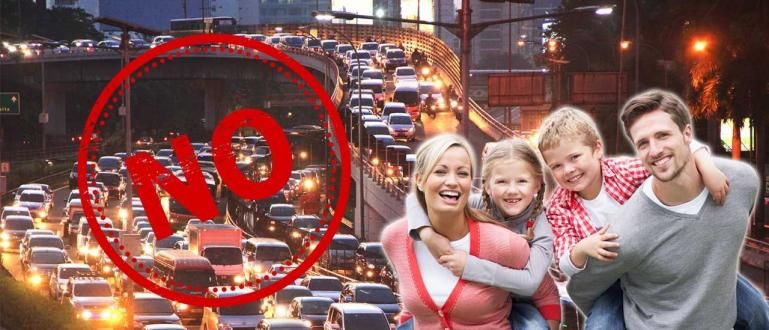da li već znate kako da isključite računar? Bolje je da prvo pročitate Jakin članak o 10 najnovijih mogućih načina za gašenje računara.
Izvršite proces искључити da isključite računar je veoma važno. Jer ako to ne uradimo, naše komponente računara će se oštetiti. Posebno na Хард дискAko proces isključivanja računara ne prođe kroz gašenje, on je veoma sklon lošim sektorima.
To je otprilike važnost procesa gašenja. Ali, da li već znate kako da isključite računar? Bolje je da prvo pročitate Jakin članak o 10 najnovijih načina za gašenje računara koje možda ne znate.
- Razlika između isključivanja, mirovanja, hibernacije, hibridnog mirovanja i brzog pokretanja!
- 5 razloga zašto se računar mora isključiti
- Kako isključiti Windows za samo 1 sekundu
10 najnovijih načina isključivanja računara
Gašenje računara je veoma važno. Ciljano gašenje bezbedno isključite svoj računarski sistem, naime tako što ćete osigurati da je svaka komponenta u dobrom stanju неактиван ili ne radi.
Pa, pošto je tako važno da se isključi, očigledno postoji mnogo načina da se to uradi. Evo 10 načina na koje Jaka verzija izvodi najnoviji metod isključivanja računara.
 POGLEDAJTE ČLANAK
POGLEDAJTE ČLANAK 1. Isključivanje preko menija Start
Prvi način je uobičajen način koji većina ljudi obično radi, naime kroz Start Menu.

2. Isključivanje preko prečice na tastaturi Alt + F4
Sledeći način je da pritisnete dugme тастатураAlt + F4 Na radnoj površini će se pojaviti ekran poput onog ispod.

3. Isključivanje preko Run Command
Sledeće je gotovo Run Command. Kako pritisnuti dugme na tastaturi Win + R, a zatim otkucajte sledeću rečenicu: isključenje /s.

4. Isključivanje preko komandne linije
Sledeći niz Командна линија. Prvo otvorite aplikaciju komandne linije, a zatim otkucajte sledeću rečenicu isključenje /s.

5. Isključivanje putem programa SlideToShutdown.exe
Trik je da pritisnete dugme Win + R, a zatim otkucajte sledeću rečenicu slidetoshutdown.exe.

6. Isključivanje preko Win + X
Sledeće je da pritisnete taster na tastaturi Win + X, tada će se pojaviti ekran kao što je prikazano ispod.

7. Isključivanje preko ikone prečice
Takođe možete da izvršite isključivanje preko Ikona prečice. Da biste to uradili, kliknite desnim tasterom miša na radnu površinu, a zatim izaberite nova prečica. Pogledajte sliku ispod za više jasnoće.

Zatim unesite sledeću rečenicu %windir%\system32\shutdown.exe -s -t 0 u predviđenoj koloni. Za više jasnoće možete videti sliku ispod.

Ako je tako, kliknite na dalje i pojaviće se ikona poput one ispod. Dvaput kliknite, a zatim će proces isključivanja početi odmah.

8. Isključivanje preko zaključanog ekrana
Postoji i preko Закључавање екрана. Ko bi pomislio, a? Možda ponekad ne shvatamo da na zaključanom ekranu Windows-a koji uvek prođemo postoji dugme za gašenje.

9. Isključivanje preko Android pametnog telefona
Koristite Android pametni telefon? Svakako može. Možete da isključite svoj Android pomoću sistema daljinski. Jednostavno preuzmete aplikaciju preko sledeće JalanTikus veze, a zatim povežite svoj Android sa računarom.
 Produktivnost aplikacija Google Inc. ПРЕУЗИМАЊЕ
Produktivnost aplikacija Google Inc. ПРЕУЗИМАЊЕ 
10. Isključivanje putem daljinskog upravljača
Konačno, sistem je i dalje isti kao metod broj 9. Ali, ovoga puta to radite od računara do računara. Lako je, samo treba da preuzmete aplikaciju preko sledeće JalanTikus veze, a zatim povežete svoj drugi računar sa drugim računarom (koji će biti ugašen).
 Produktivnost aplikacija TeamViewer GmbH DOWNLOAD
Produktivnost aplikacija TeamViewer GmbH DOWNLOAD  Izvor fotografije: Slika: Kundan Bhattarai
Izvor fotografije: Slika: Kundan Bhattarai Ovo je 10 najnovijih načina da isključite računar koje možda ne znate kao Jaka. Dakle, znate li koji je to broj? Ili već sve znaš? Ostavite svoje mišljenje u koloni za komentare da!